Установите PFX/PKCS#12 - Internet Information Services (IIS) 7
27 янв. 2025 г.
Установите PFX/PKCS#12 - Internet Information Services (IIS) 7
Введение
В этой статье приведены пошаговые инструкции по установке файла PKCS#12 в IIS 7. Если это не то решение, которое вы ищете, пожалуйста, найдите его в строке поиска выше.
Процесс
Примечание: Перед установкой файла PKCS#12 убедитесь, что вы заказали и загрузили сертификат.
- Сохраните файл PKCS#12 на своем компьютере в месте, которое вы сможете легко найти позже.
- Перейдите в IIS7. В менеджере IIS выберите сервер в меню каталогов слева. Обычно он находится в верхней части списка. В разделе Server Home дважды щелкните Server Certificates (Сертификаты сервера).
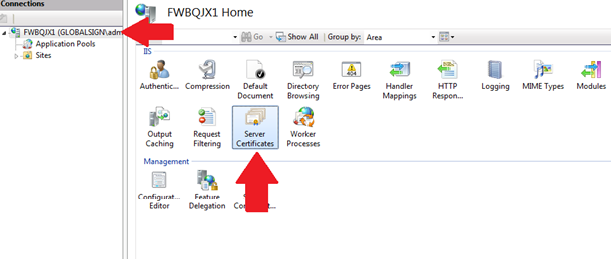
- Нажмите Импорт справа в меню Действия.
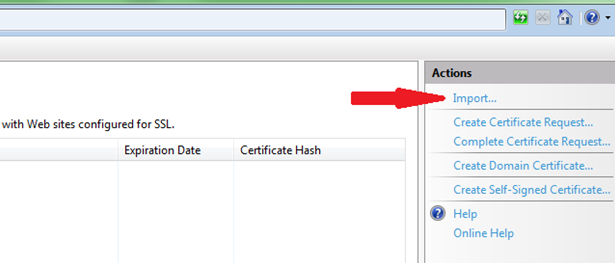
- Перейдите к местоположению вашего сертификата PKCS#12. Введите пароль закрытого ключа, который был задан при загрузке сертификата.
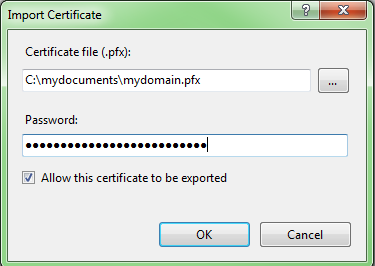
- После импорта файла сертификата в IIS следующим шагом будет настройка привязок для вашего сайта. Выберите сайт, на который вы устанавливаете сертификат, в меню левой директории. Щелкните правой кнопкой мыши и выберите Редактировать привязки. Нажмите кнопку Добавить.from the left-hand directory menu. Right click and select Edit Bindings. Click Add.
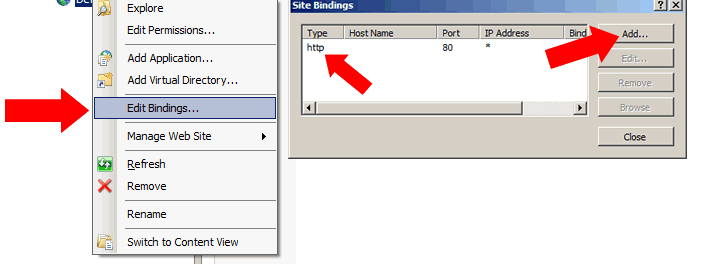
- В разделе Тип выберите HTTPS. Убедитесь, что порт изменился на 443.
- В разделе SSL-сертификат выберите свой сертификат. Нажмите OK. Примечание: Если вы размещаете несколько веб-сайтов, имеете сертификат с подстановочным знаком или сертификат с SAN, вам нужно будет настроить несколько привязок для этого веб-сайта.
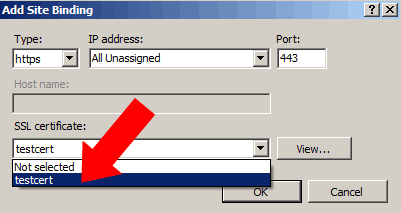
- Последний шаг - остановка и запуск веб-страницы с помощью IIS. Это важно, так как функция перезапуска может не перезапустить страницу до конца, и сервер продолжит разбирать старый сертификат.
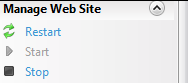
Ваш сертификат был успешно установлен в IIS 7. Теперь установленный сертификат может быть доступен на сайте, на котором он был установлен (например, https://yourdomain.com)
Инструмент инвентаризации сертификатов (CIT)
Сканируйте конечные точки, чтобы найти все ваши сертификаты.
Войти / ЗарегистрироватьсяТест конфигурации SSL
Проверьте установку сертификата на наличие проблем и уязвимостей SSL.
Связаться с поддержкой
Если вы являетесь пользователем портала Atlas, отправьте запрос на адрес support-atlas@globalsign.com.
